Michael Cain
0
4139
43
Ako postoji samo jedan savjet za uštedu vremena koji bih ikad mogao ponuditi bilo kojem piscu, studentu, profesionalcu ili bilo kome drugom koji treba izraditi dokumente sa slikama, to je mogućnost da se slike promijene u velikoj veličini.
Kada sam prvi put započeo pisanje putem interneta, promijenio bih veličinu svih slika na svojim web stranicama pojedinačno, ovisno o stranici za koju sam pisao. Neke su web stranice zahtijevale širinu slike od 450 piksela. Drugi su htjeli 500. Drugi su htjeli 600. Moj digitalni fotoaparat snima fotografije koje su u pravilu široke 1200 piksela, a slike koje skidate sa slikovnih mjesta kreću se od 300 piksela sve do više od 1.000.
Kada imate 7 do 14 slika po dokumentu koji izrađujete, kroz svih desetaka slika ili provođenje veličine veličine može biti vrlo zamorno i ukupno gubljenje vremena. Jednom kada sam ušao u svoju treću godinu pisanja, shvatio sam da je jedini način da postignem uspjeh u ovom polju je usmjeriti posao. To je značilo, pronalaženje mnogo bržeg načina skupljanja veličine slike - operacija u jednom kadru.
Srećom, pronašao sam savršen alat u irFanviewu. Ovdje na MUO-u, volimo IrFanview Kako besplatno uređivati svoje slike pomoću dodataka IrfanView Kako besplatno uređivati svoje slike pomoću dodataka IrfanView IrfanView je besplatni preglednik slika za Windows. S pravim dodacima možete ga pretvoriti u moćan uređivač fotografija. Pokazujemo vam kako možete koristiti IrfanView za poboljšanje svojih fotografija. , Tina piše o nekoliko cool dodataka za IrFanview 6 Cool dodatke IrfanView za poboljšanje ovog jednostavnog uređivača slika 6 Cool IrfanView dodataka za poboljšanje ovog jednostavnog uređivača slika, a pisao sam o tome kako koristiti značajku naredbenog retka 10 Korisni alati naredbenog retka IrfanView Za rad sa slikama 10 korisnih alata naredbenog retka IrfanView za rad sa slikama Ovih dana aplikacije za snimanje zaslona su desetak i možete uređivati slike izvanmrežno, putem interneta, pa čak i na telefonu. Dakle, što je novi način na kojem možete koristiti uređivanje slika ... softvera. Promjena veličine i izvođenje ostalih operacija na slikama skupno je samo još jedno područje u kojem se IrFanview stvarno ističe.
Promjena veličine slike na veliko
Ako koristite IrFanview, promijenite veličinu slike od deset do stotina slika.
Kao primjer, prikazat ću vam kako sam nedavno pretvorio slike gradske vijećnice Philadelphije koje sam snimio na svom putovanju u svibnju u Philly. Trebale su mi da ove slike budu široke oko 450 piksela da bih se centrirao na svom blogu, ali ravno iz mog fotoaparata, široke su oko 1200 piksela.
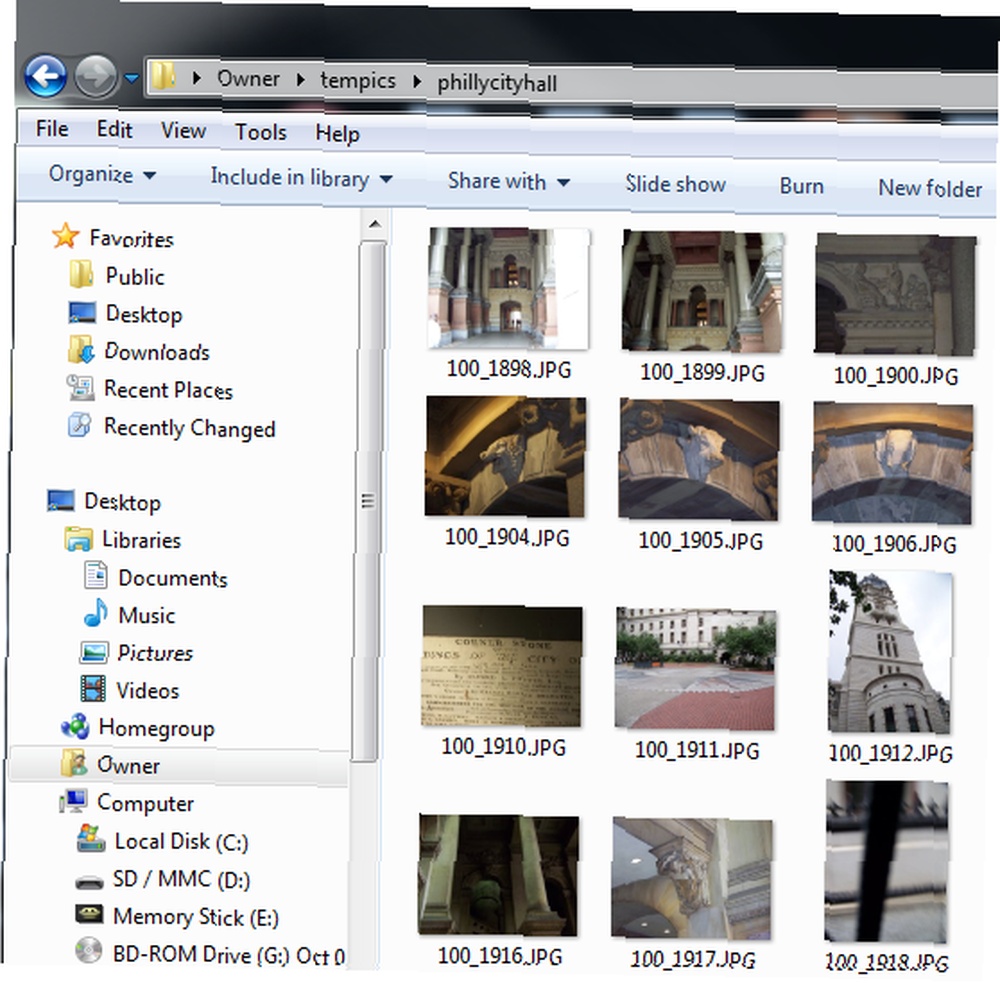
Kao što možete vidjeti iz sirovog popisa fotografija koje sam preuzeo s fotoaparata, ova rezolucija znači da je veličina datoteke prilično velika - bilo što od pola megabajta do jednog megabajta po slici. To se jednostavno neće dogoditi kada želite da stranica vaše web stranice ima veliku brzinu učitavanja stranica.
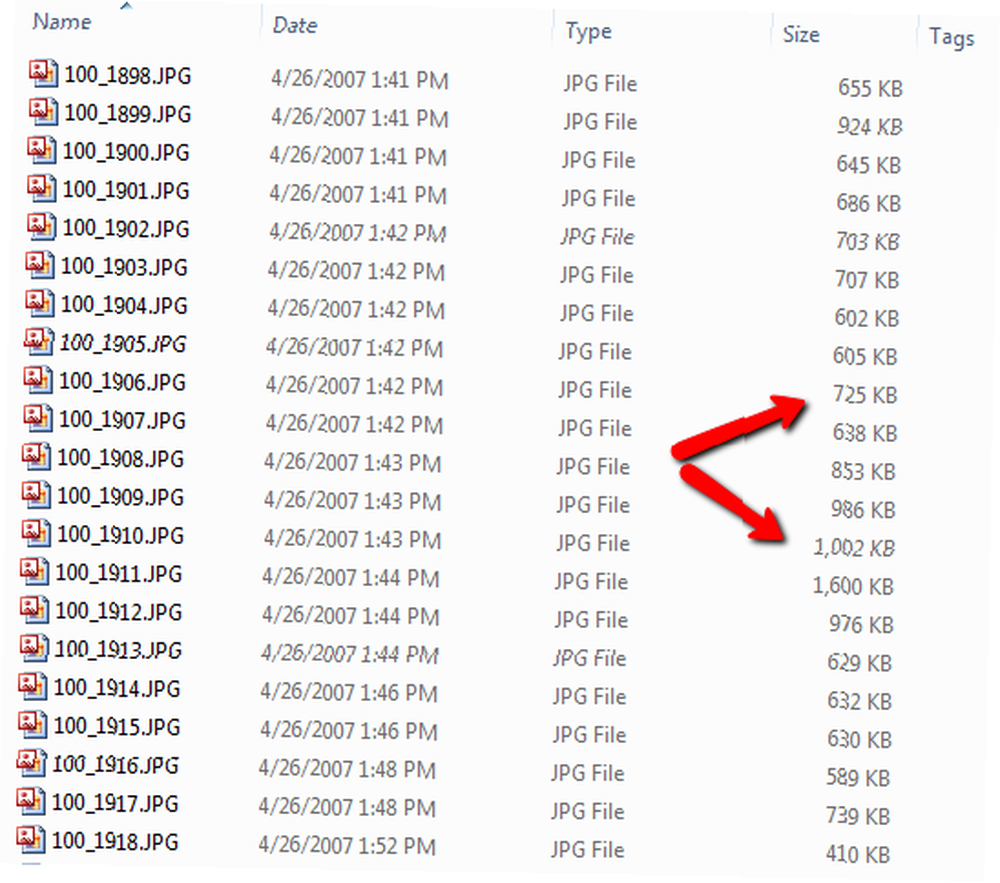
Da bih to popravio, trebalo mi je pretvoriti oko 20 fotografija do ispod 100 KB svake rezolucije, rezolucije oko 450 piksela. IrFanview nudi vam puno izbora za to, a da pritom ne izgubite puno na kvaliteti kada se slike gledaju na mreži.
Promjena veličine veličine u IrFanview u 5 koraka
Izvršavanje ovog zadatka je stvarno jednostavno, a kada jednom naviknete na njegovo korištenje, ustanovit ćete da je potrebno vrijeme za promjenu veličine dvadeset jedna po jedna slika u odnosu na vrijeme potrebno da se odradi jedna velika skupna veličina od pet koraka. lako se smanjuje za 90%. Svidjet će vam se sva dodatna vremena koja imate na rukama.
Pod pretpostavkom da imate direktorij ispunjen hrpom ogromnih slika koje želite promijeniti veličinu, započnite otvaranjem programa (preuzmite kopiju ako je još nemate) i kliknete na “Datoteka” izbornika, a zatim odabir “Pretvorba serije / preimenovanje” s popisa.
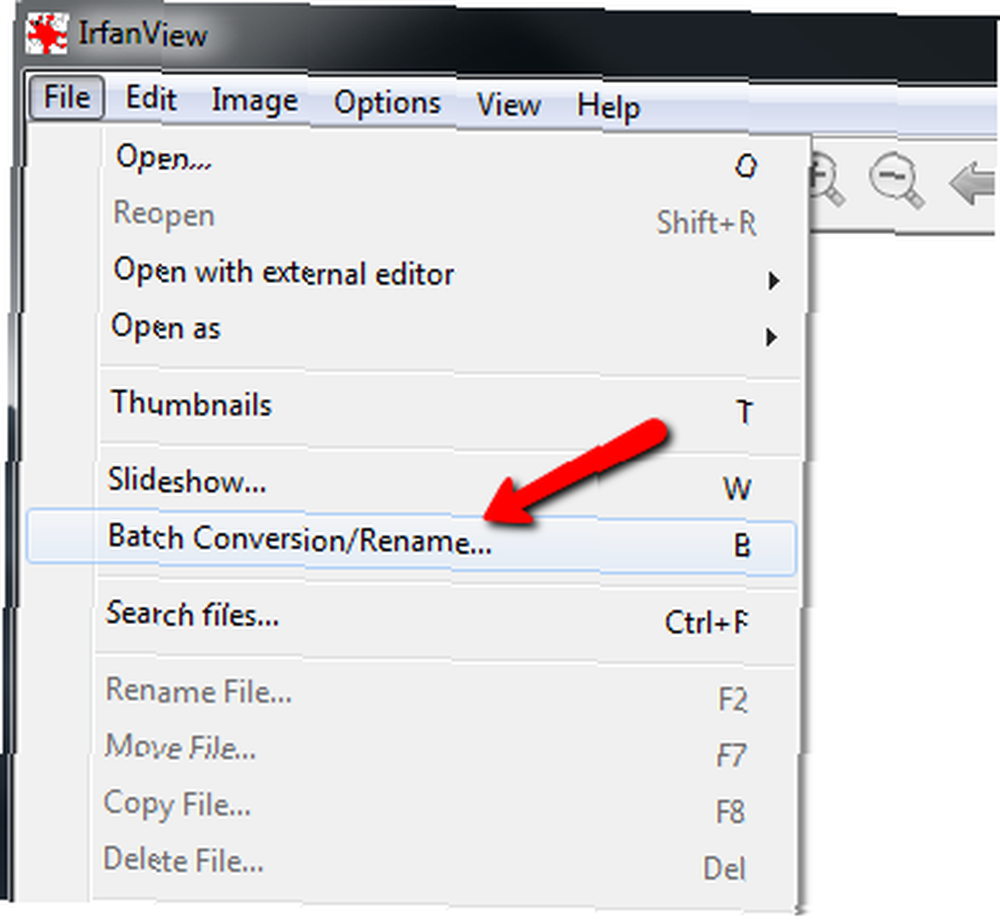
Stranica koja se pojavljuje izgleda pomalo komplicirana, sa svim vrstama odabira, padajućim okvirima i mogućnostima izbora, ali zapravo nije sve tako loše.
Drugi je korak reći alatu za pretvorbu gdje se nalaze vaše izvorne datoteke. To radite u prozoru u gornjem desnom uglu. Samo kliknite padajući okvir gdje je “Pogledaj u” prikazuje se mapa i promijenite tu mapu u onu u kojoj su pohranjene sve vaše velike slike.
Odaberite pojedinačne slike koje želite pretvoriti ili jednostavno kliknite na njih “Dodaj Sve” da ih sve zgrabite. Sve slike prikazat će se u donjem polju teksta. To su slike koje će se pretvoriti.
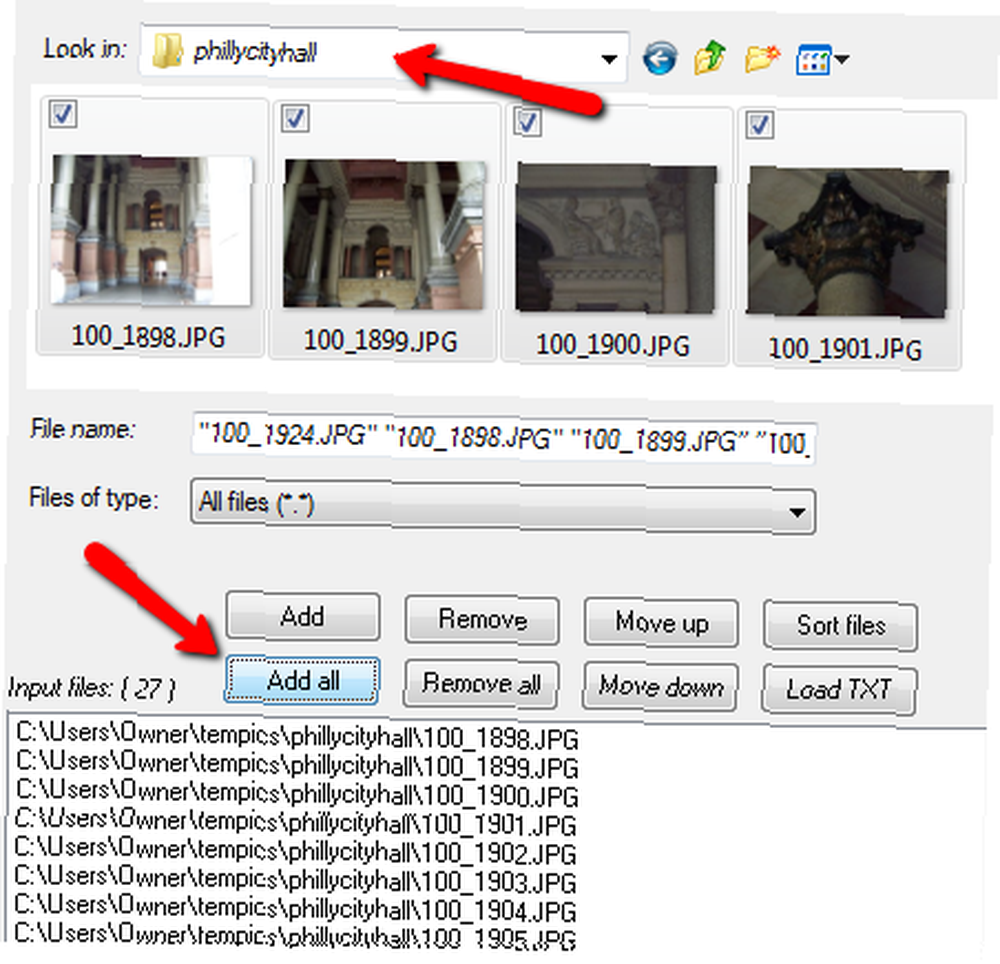
Treći korak je reći pretvaraču točno koji izlazni format želite koristiti. Počevši od gornje lijeve strane prozora, prvi izbor koji trebate smanjiti na veličinu slike jest promjena formata. Možete koristiti “Izlazni format” padajući popis da biste to učinili. Ako je moj original PNG datoteka, gotovo uvijek ga spremim u JPG ako ga objavljujem na mreži.
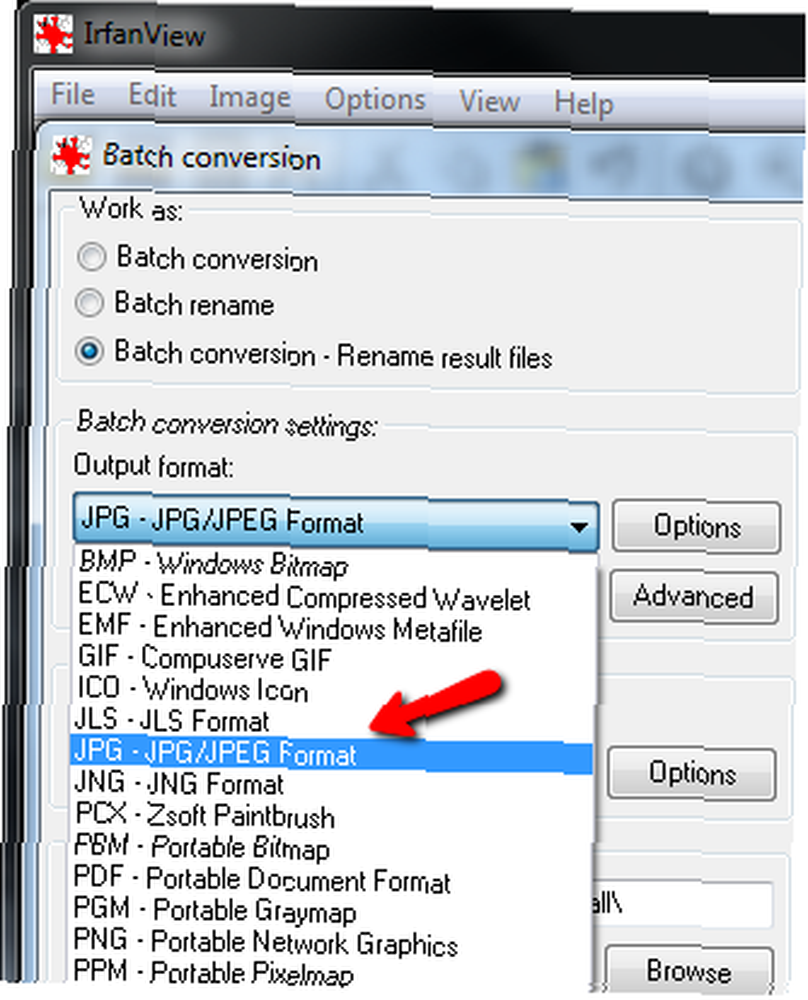
Četvrti korak je reći alatu kako promijeniti veličinu slike. To radite klikom na ikonu “Napredna” gumb (točno ispod “Opcije” gumb), a vidjet ćete novi prozor sa svim mogućnostima.
Ovdje možete postaviti širinu prema bilo čemu što želite u pikselima, cm ili inčima. Osim veličine u velikoj mjeri, ovaj impresivni alat omogućuje vam i promjenu boja i efekata, oštrenje, promjenu svjetline ili obrezivanje slika.
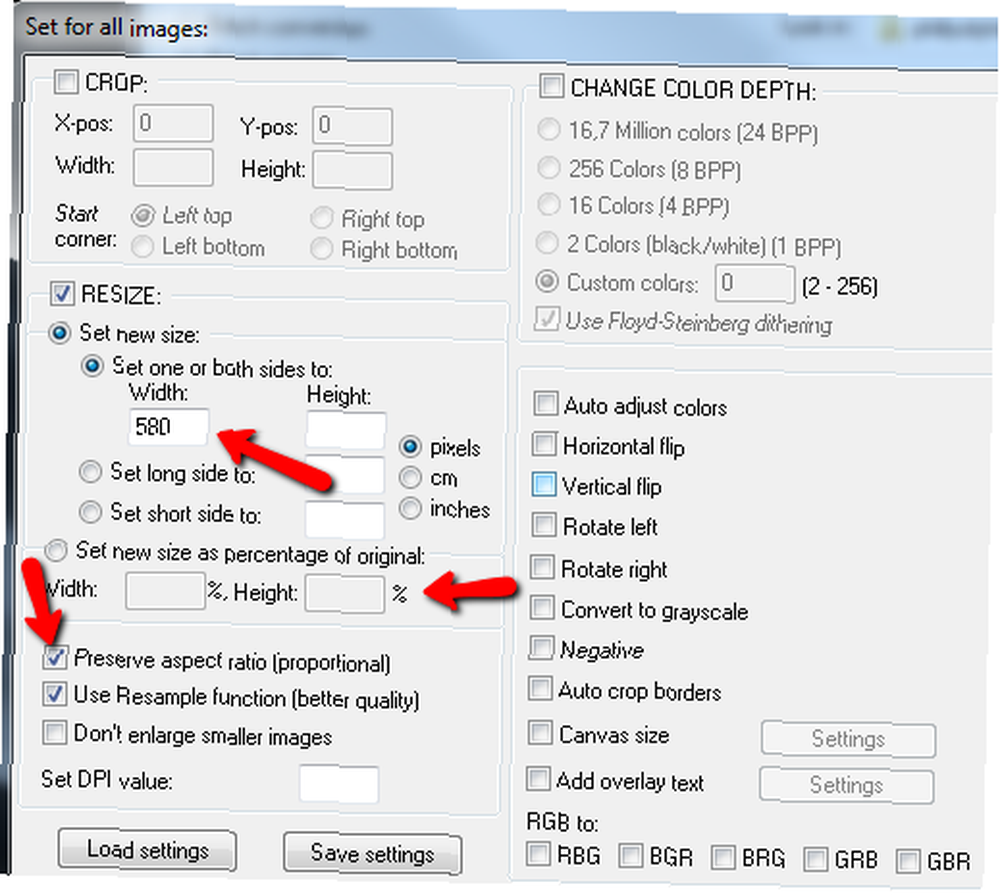
Ako mijenjate veličinu, možete odabrati i veličinu u postocima, a ne koristiti točnu vrijednost. U nekim slučajevima to može dati bolje rezultate, posebno kada imate posla s mnogo slika različitih portretnih i pejzažnih formata. Također je dobra ideja “Sačuvaj omjer slike” je odabran tako da se slike ne narušavaju u procesu promjene veličine.
Kliknite na u redu i vratit ćete se na glavnu stranicu alata za konverziju.
Posljednji i posljednji korak u postupku grupne pretvorbe je postavljanje izlaznog puta. Obično samo stvorim direktorij pod nazivom “mali” unutar mape slika. To možete učiniti klikom na ikonu “Koristite trenutni direktorij "pogledaj u"” dugme. To vam štedi poteškoće pri prepisivanju čitavog puta vaših izvornih slika. Zatim samo upišite “\mali” na kraju.
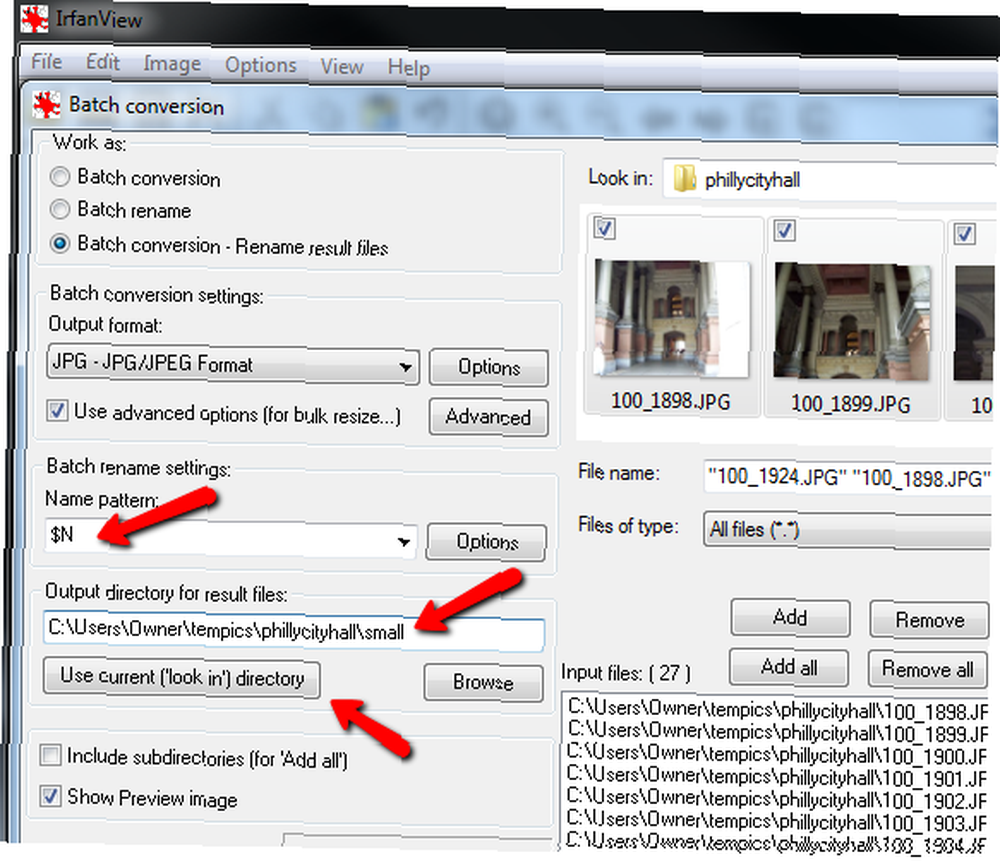
Možete zadržati isti naziv za datoteke zadržavanjem $ N koda u polju Uzorak naziva ili možete dodavati brojeve nakon slika tako što upišete “$ N ###”, koji će nakon imena vaših izlaznih slika dodati 001, 002 itd.
Kliknite na “Pokrenite seriju” i trebali biste vidjeti sljedeći skočni prozor za napredak pretvorbe, koji prikazuje vaš “… U redu” status nakon svake pretvorbe slike.
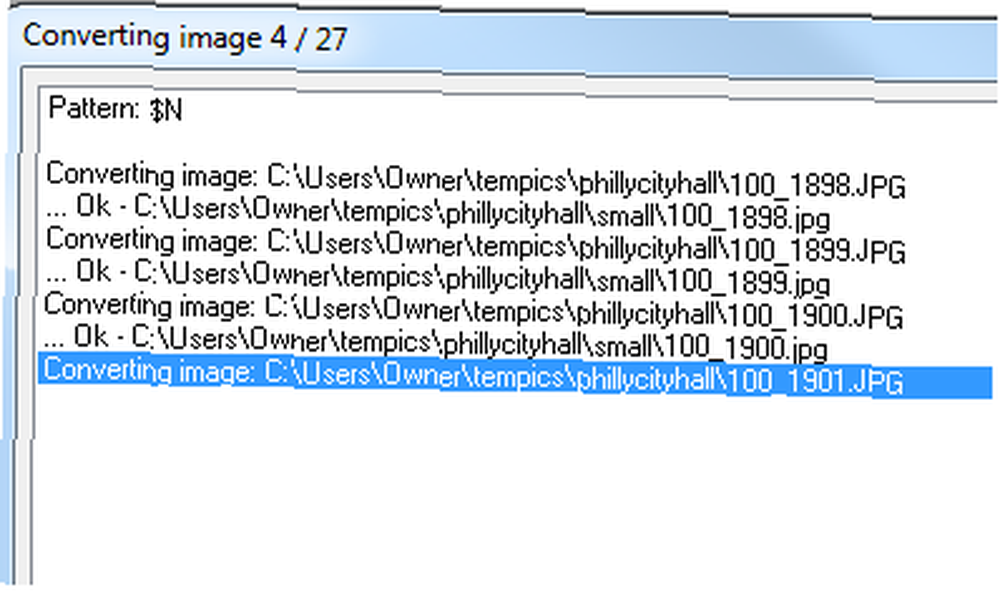
Nakon što završite, sada biste trebali vidjeti sve svoje novo promijenjene veličine s lijepom, malom upravljivom veličinom datoteke.
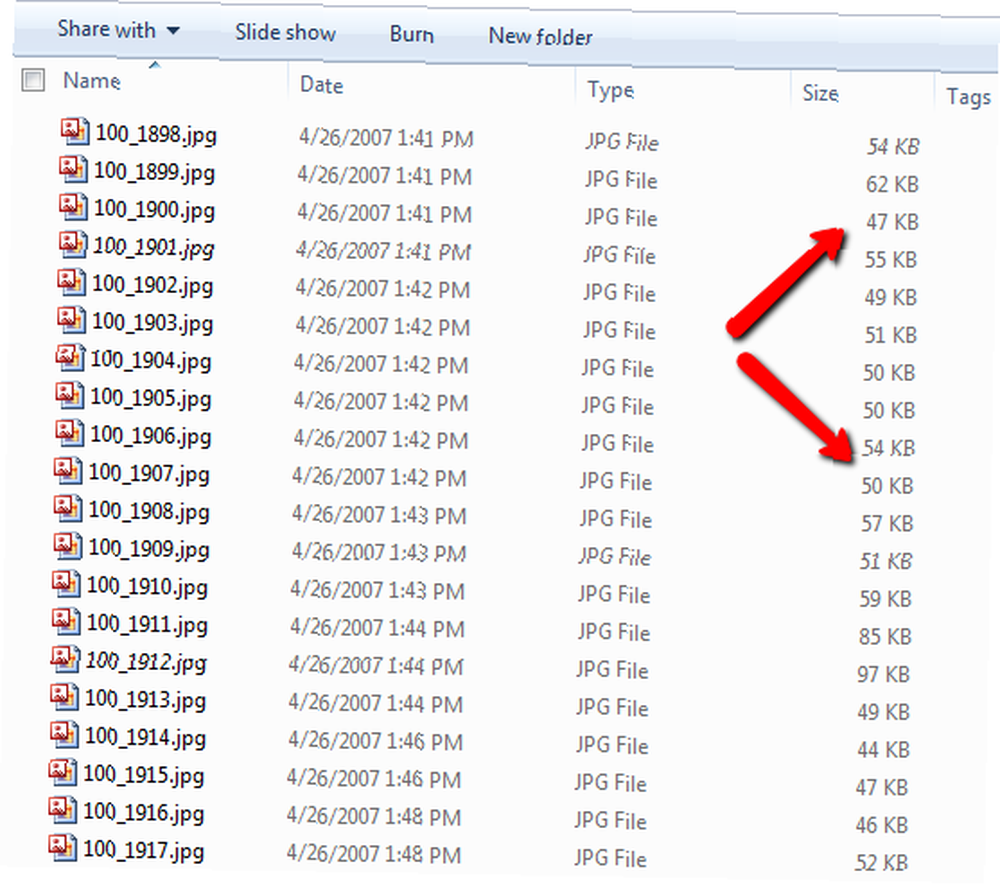
U samo nekoliko klikova i nekoliko sekundi možete pretvoriti sve te slike u djeliću vremena. Kao što možete zamisliti, ovo je jedna od onih tajnih ušteda vremena koje bi svi visokoproduktivni ljudi mogli iskoristiti. Dakle, pokušajte sami i pridružite se nizu izuzetno produktivnih ljudi širom svijeta!
Želite li smanjiti veličinu? Koristite li IrFanview ili neki drugi alat? Podijelite svoje misli i uvide u odjeljku s komentarima u nastavku.











